快速实施手册-企微自助版
2023-06-06 09:07
实施前请详细了解自助模式下的区别
https://www.yuque.com/docs/share/cf7cc77b-abbf-4ada-b396-a5a507786aaf?# 《员工自助模式-区别与操作说明》
概述
客户整体接入流程
1.客户意向后和销售联系
2.付款后,联系售后
3.按此文档快速上手
编写目的
编写用户操作手册的目的在于更好的服务于广大使用者,使用户能够快捷的掌握此系统的各样功能,并且为用户更好的了解此软件提供了便捷的条件
阅读本文您将快速了解腾讯会议如何在PC端和移动端下操作与使用;
预期读者:资产管理员
实施周期
1、售后线上培训:免费2次,每次时长 1小时左右
2、客户按照培训或者手册录入资产
3、远程协助调试打印服务
4、客户打印标签,资产贴上标签
5、开始资产管理
6、确认客户多少企业微信用户使用;客户提供企业微信ID,资产云管理找微信购买服务接口
前置条件
●企业微信工作台成功安装了资产云管理
企业微信进入
需要企业微信管理员安装即可,且可在工作台看到「资产云管理」图标
企业微信安装
1.手机安装企业微信客户端
2.企业微信管理员扫码以下二维码
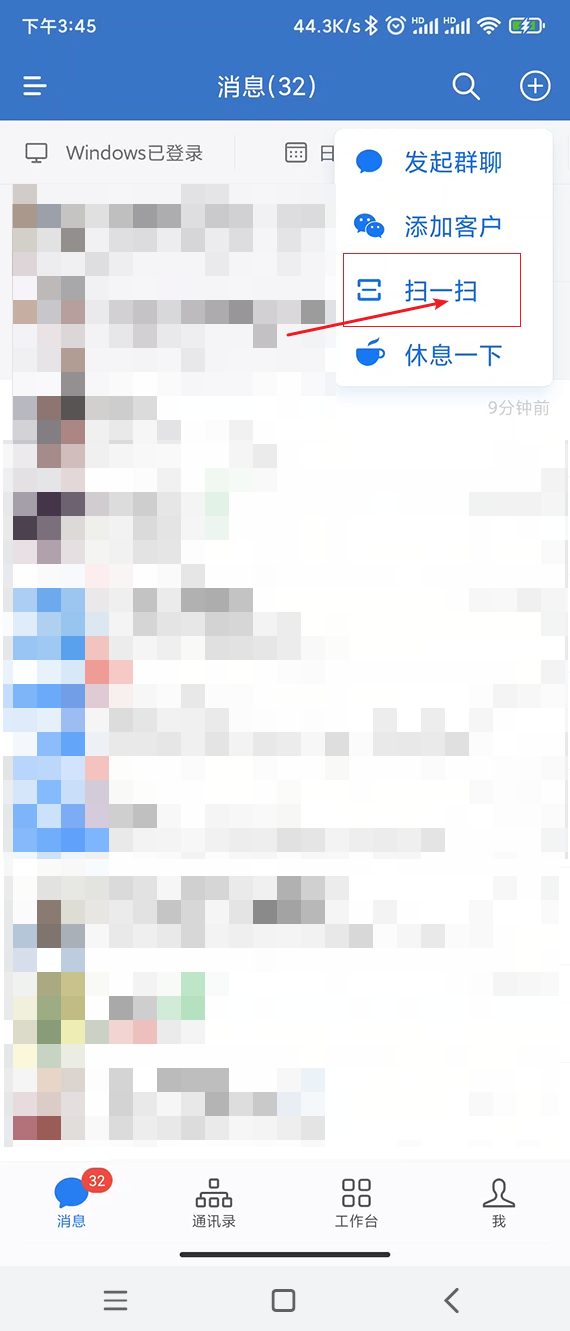
资产云管理企业微信二维码展示:

安装方法点击此链接:企业微信如何安装
web端操作
PC端进入后台
访问以下地址(请使用谷歌浏览器访问):
谷歌浏览器下载地址:
SOP上手指南-快速上手点这里就行
思维导图指引
第一次使用,需要您按如下顺序进行初始化设定
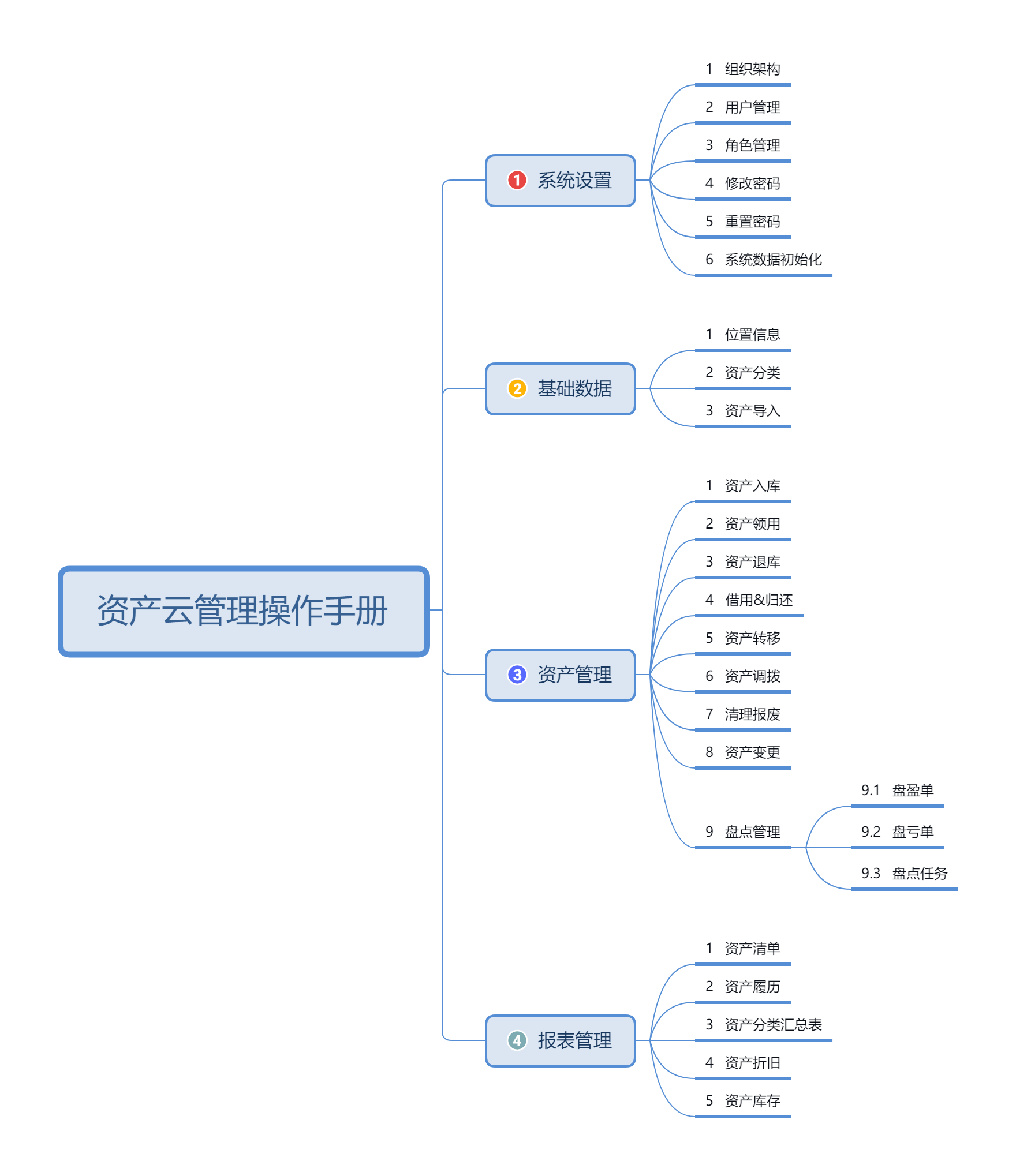
详细操作指引-按此操作最快管理资产
第一步-系统设置
1、安装成功,且配置用户组织架构信息
https://www.yuque.com/docs/share/3bd117a1-7dc1-42f1-b694-07494ab80b07?# 《企业微信—组织架构管理-应用可见范围授权》
2、给用户配置资产管理员角色,那样这些用户就拥有资产管理功能
https://www.yuque.com/docs/share/475df7fd-681b-479d-b6fe-8f163e414e5f?# 《如何调整用户所属角色》
3、通讯录设置,方便后续资产导入和标签打印
https://www.yuque.com/docs/share/cd0c88b3-96c9-4846-8778-ae2cc03a11a0?# 《通讯录功能使用说明》
4、资产保管员设置
https://www.yuque.com/zichanyunguanli/help/crtgr0 《资产保管员设置 - 单公司自助版本》
5、设置自助版本审核流程
https://www.yuque.com/docs/share/5fae2f8b-b7a1-48ae-b4f5-9bf573286e9c?# 《如何为资产管理设置流程配置及其示例操作》
第二步-基础信息
1、位置信息设置
https://www.yuque.com/docs/share/b941a0cb-00fd-4b09-a90e-b62f0cd17aca?# 《如何新增资产存放位置》
2、资产分类设置
https://www.yuque.com/docs/share/f86f0a10-652e-449a-bfa5-d82320001782?# 《如何设置资产分类》
第三步-资产导入
1、资产批量导入
https://www.yuque.com/docs/share/a6ec54b2-a216-4a8d-b38b-ef342bedfcbe?# 《如何用Excel模板导入大量资产?》
2、资产录入
https://www.yuque.com/docs/share/4fbc6478-dc3f-4d73-8c22-fd12e72ed1d2?# 《资产入库-web使用指南》
3、查看入库成功的资产清单,报表,资产履历,等等
https://www.yuque.com/docs/share/181d8634-05e4-42a1-bb90-fe41e2fe65fd?# 《企业微信管理员如何下载报表》
https://www.yuque.com/docs/share/b72ff06c-018c-4694-86f1-a2eca36548af?# 《如何通过报表查询资产信息》
第四步-资产标签打印
1、资产条码打印
https://www.yuque.com/docs/share/d29a2c53-4008-4fd1-bd2b-d4ddfca9010f?# 《资产云管理-本地打印CLodop配置-打印说明书》
2、资产条码打印-如何通过系统内打印标签
https://www.yuque.com/docs/share/d29a2c53-4008-4fd1-bd2b-d4ddfca9010f?# 《资产云管理-本地打印CLodop配置-打印说明书》
第五步-资产管理
1、资产领用操作
https://www.yuque.com/docs/share/2ea390a2-5d45-452b-8d9a-0ddf8509948e?# 《员工自助领用资产》
2、资产退库操作
https://www.yuque.com/docs/share/4f219859-27df-4c2b-8d40-fa5b07874830?# 《资产退库操作》
3、资产变更功能,资产信息录入错误怎么变更
https://www.yuque.com/docs/share/ec5b9d39-cb48-40c2-8942-41b159c54767?# 《资产变更操作说明》
4、资产盘点,如何盘点
https://www.yuque.com/docs/share/3a236691-c33f-4b4d-92f8-22414ed17471?# 《资产盘点操作说明》
5、资产报废,需要报废的资产在这里处理就行
https://www.yuque.com/docs/share/e32d1cd5-84cf-4d7f-917d-b2a6563007fc?# 《清理报废》
6、资产条码删除,此功能用于闲置。借用,报废,资产状态资产,仅仅针对条码管理资产,非条码管理直接报废就行;该操作不可逆,无法重新恢复数据,请悉知!
https://www.yuque.com/docs/share/cba299c4-dd74-4dd9-84fb-3b4831960d1e?# 《资产条码删除功能》
7、系统数据初始化,恢复到数据为零的环境
https://www.yuque.com/docs/share/037ad7b3-e69b-4138-9fe9-5926e72dc2f0?# 《系统数据数据初始化-操作说明》
8、完整版资产手册
https://www.yuque.com/zichanyunguanli/help
其他常用操作
1、如果要将一个人的资产转移到另一个人的资产,请使用资产转移功能。
https://www.yuque.com/docs/share/2a5a1583-76de-4722-bab9-fe03539295d1?# 《资产转移怎么使用》
2、如果您需要将资产调拨到另一个位置,请使用调拨功能;
https://www.yuque.com/docs/share/7a5ab947-d450-45e2-81d1-b0a1b864bc12?# 《如何将资产调拨到另一个位置》
移动端快速使用
移动端进入资产管理界面
企业微信打开工作台按图操作
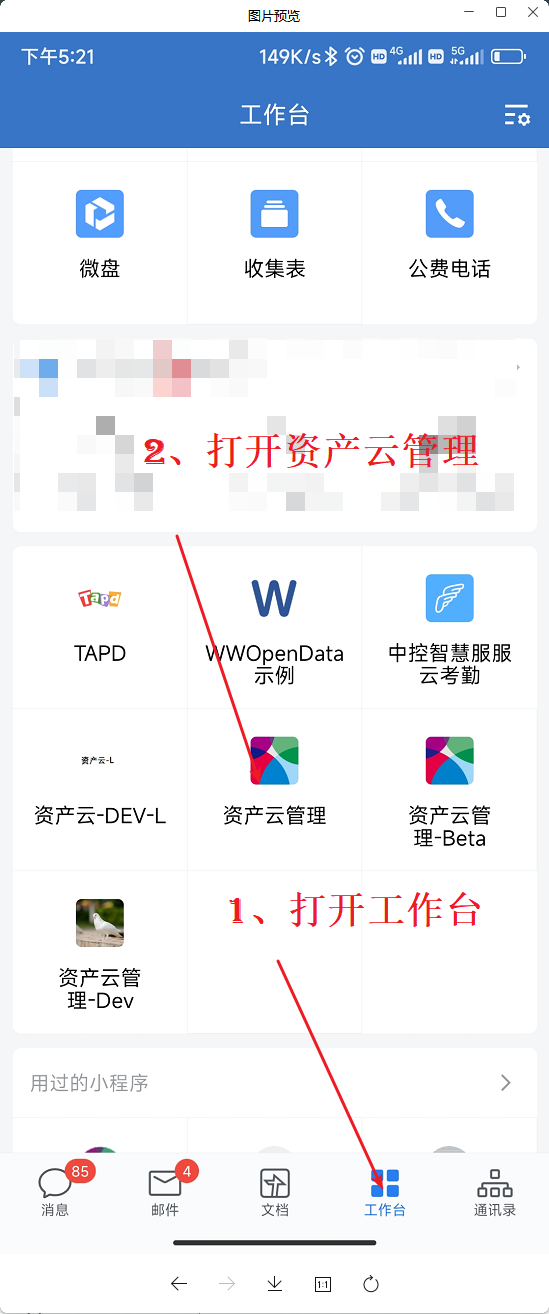
移动端主页介绍
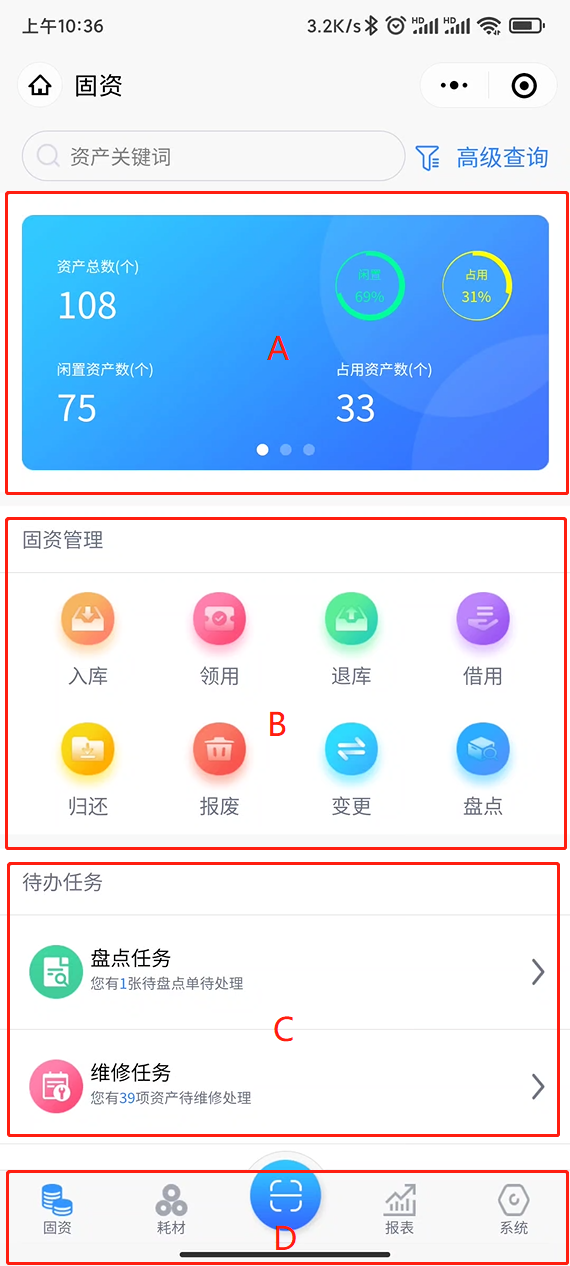
●A: 资产概览区,便于资产管理员查看资产的总体情况
●B:功能操作区,便于资产管理员快速资产入库,领用等操作
●C:待办任务区,便于资产管理员处理待办任务,比如盘点等操作
●D:底部菜单栏,可以点击相关按钮进行不同功能的操作
●我的资产==此功能未在截图显示,但是在待办任务下面显示,主要显示每个人领用的资产情况
资产入库
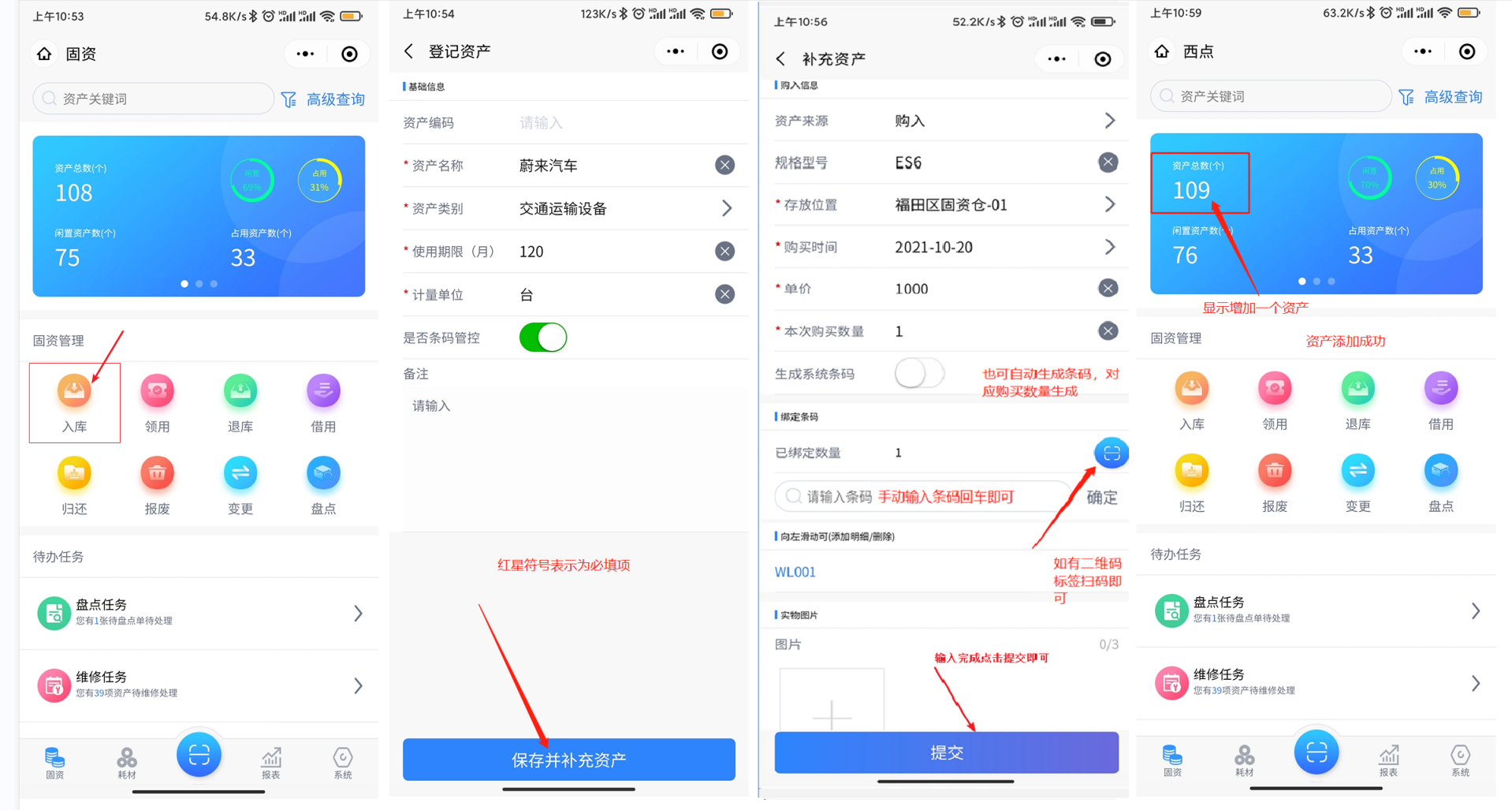
扫码查看资产信息
扫码查看资产信息请首先将资产录入,也就是上一步做完才可以
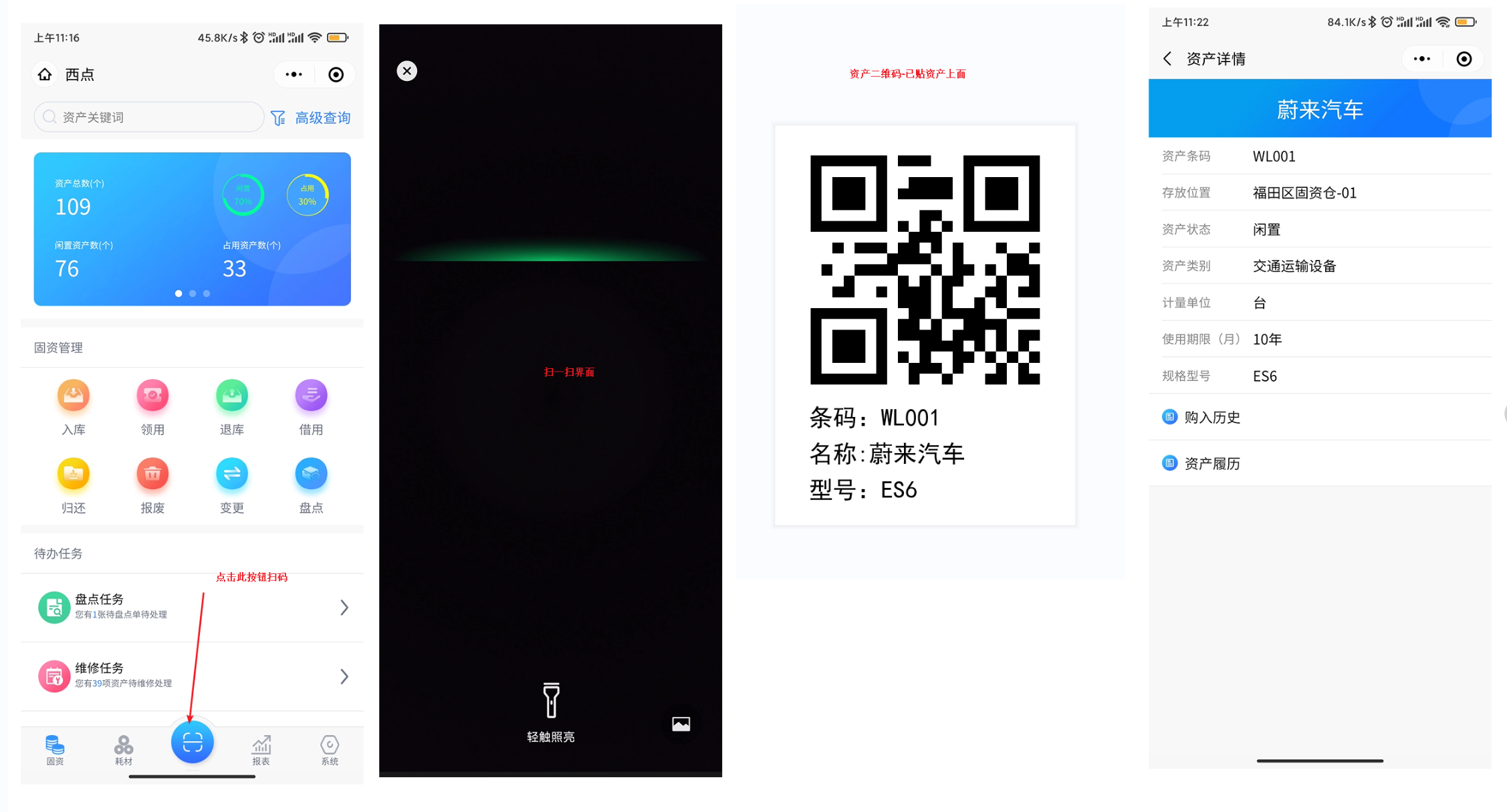
资产领用


扫码领用-资产状态必须是闲置
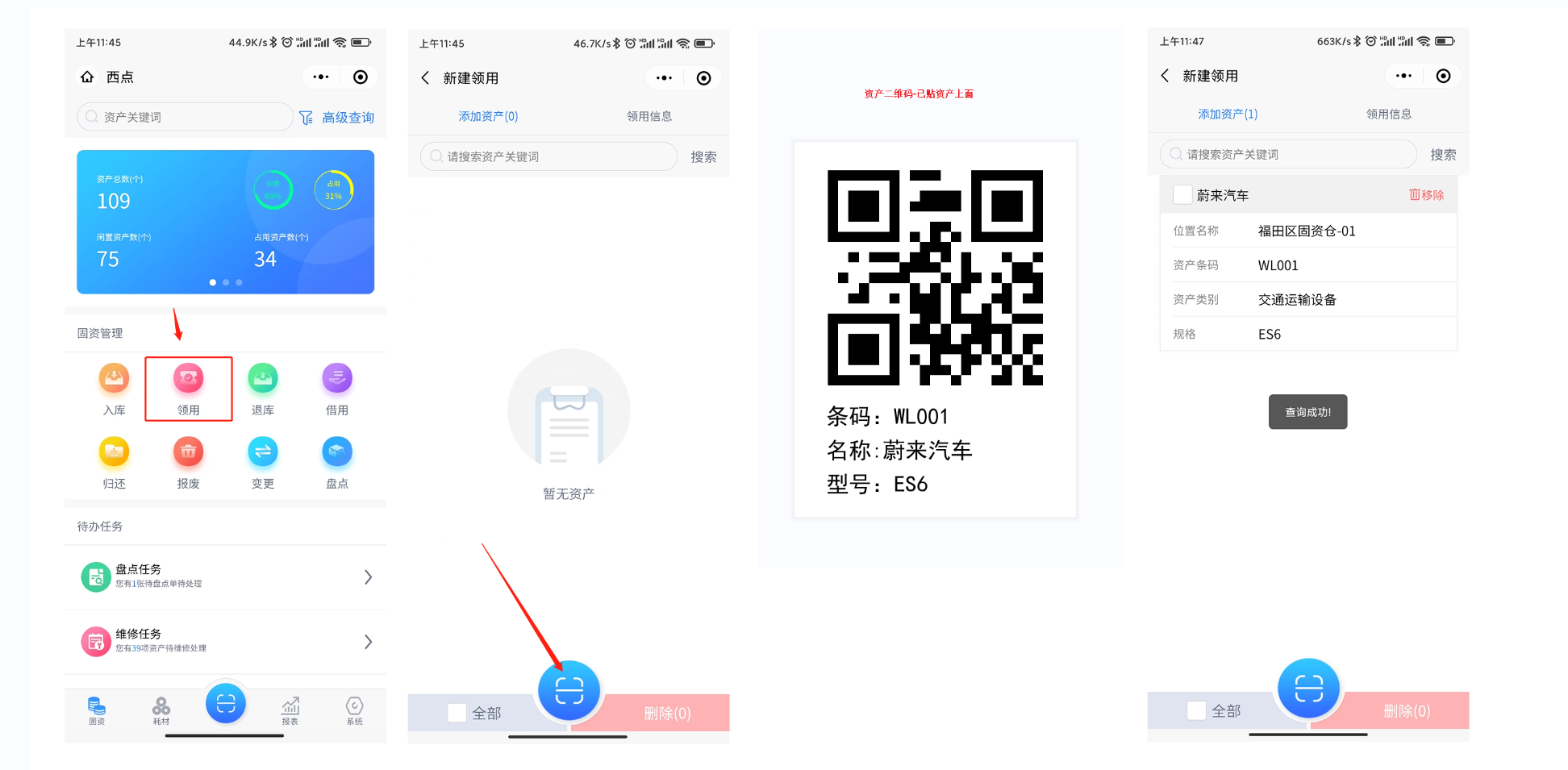
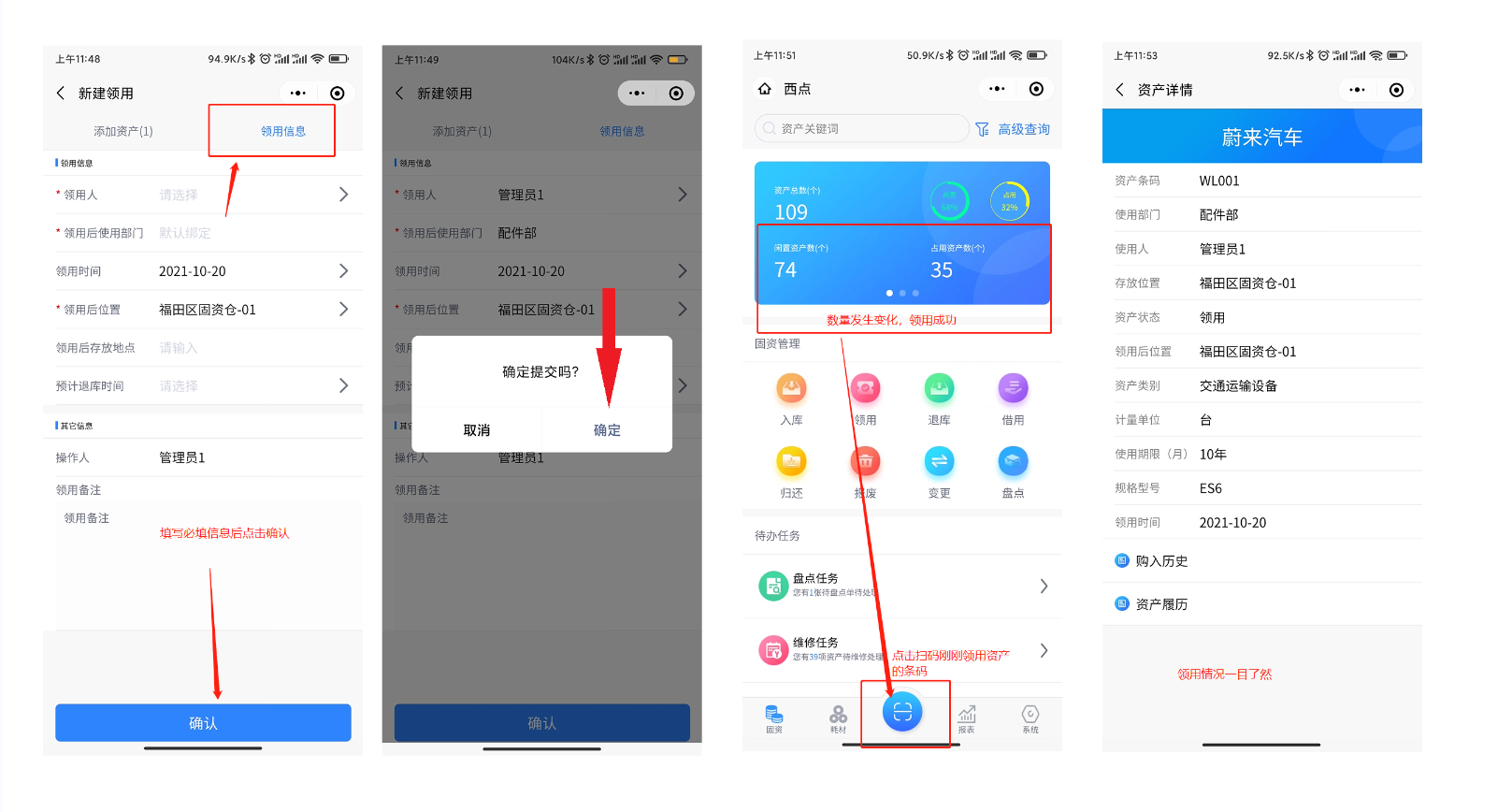
关于资产退库/借用/归还/报废/变更 这些功能操作几乎和资产领用一样,这里不在做详细演示,请参考上述操作
●资产退库:针对领用状态的资产进行退库 ,没有领用资产则不可进行退库
●资产借用:针对闲置资产进行借用
●资产归还:针对借用状态的资产进行归还
●资产报废:针对闲置资产进行报废 ,报废后资产不可还原;若资产在领用状态下报废,则需要先退库再进行报废
资产盘点
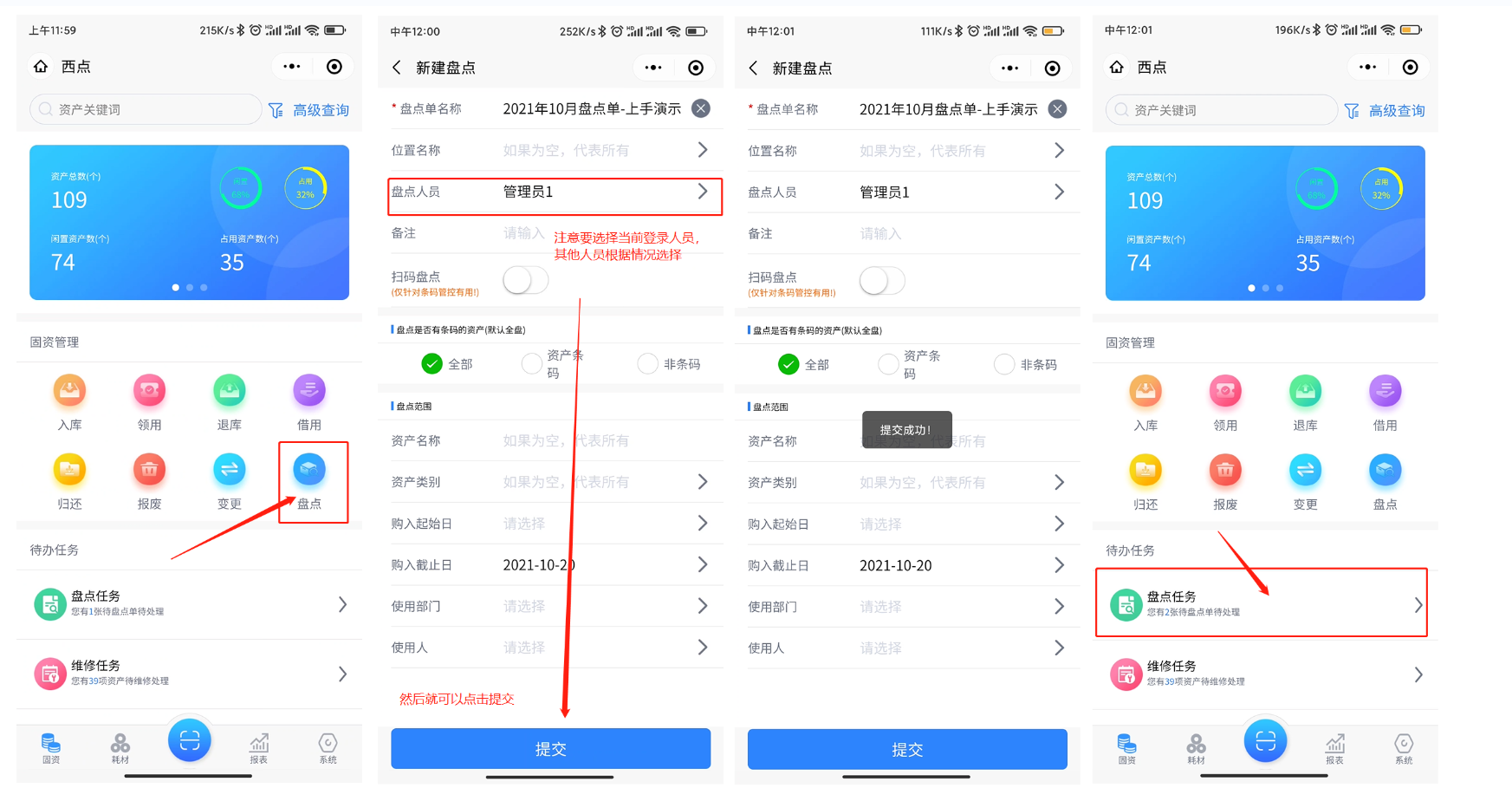
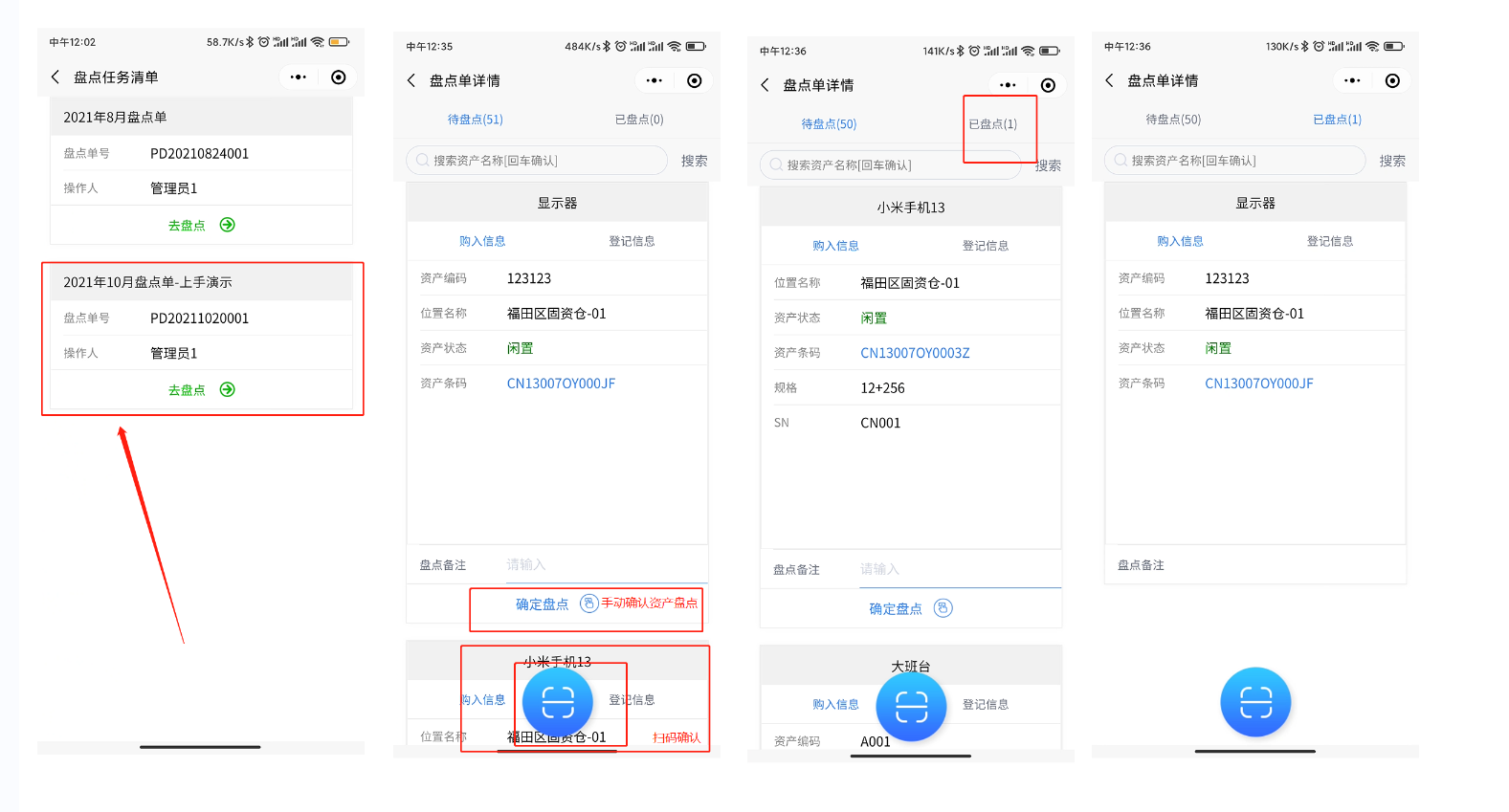
若移动端完成,就需要到电脑上操作
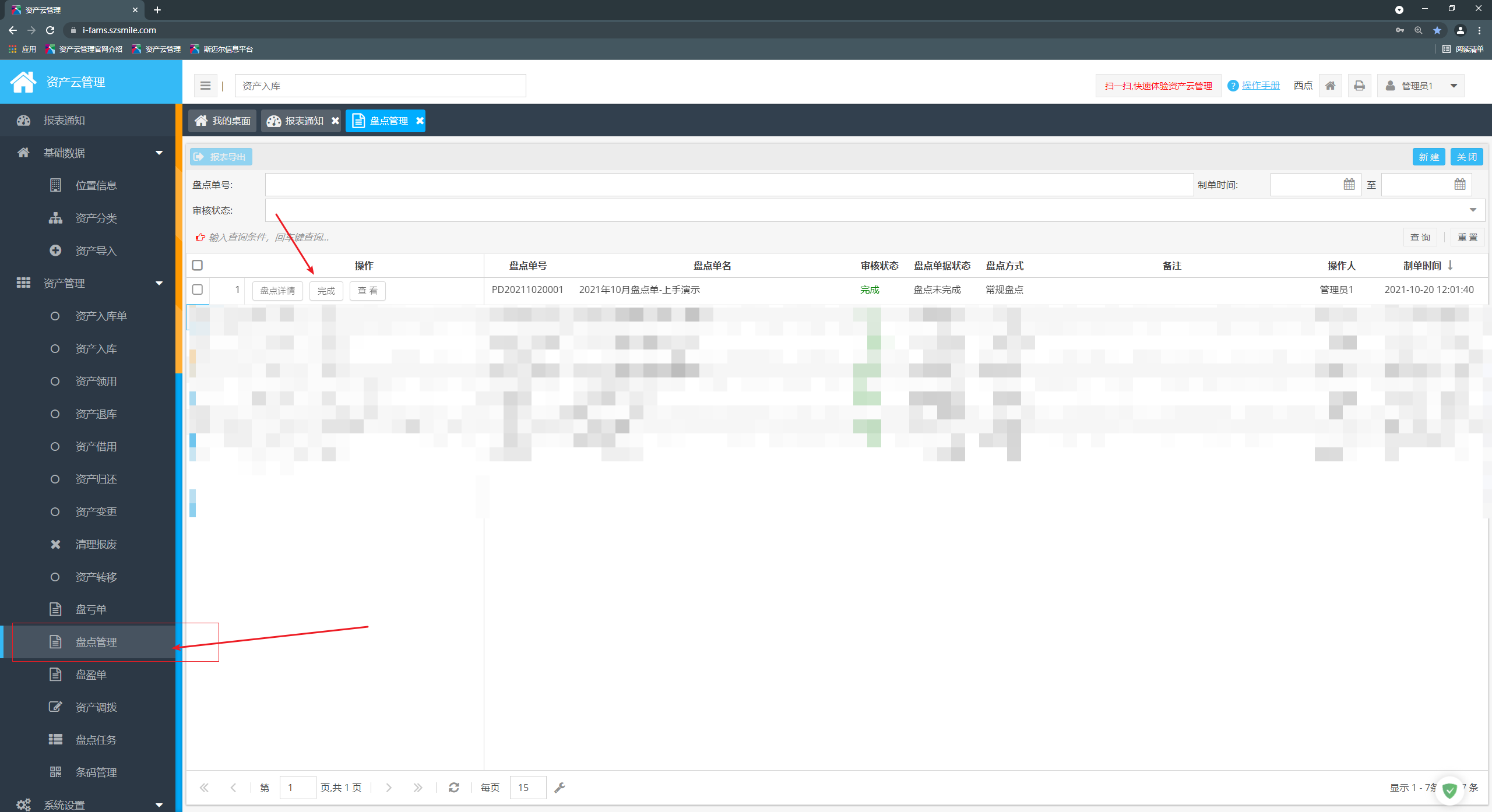
点击完成后即可,系统会自动生成相关盘亏盘盈单。盘亏建议按照盘亏出库,盘盈建议盘盈新增入库;请盘点时不要有出入库的操作。
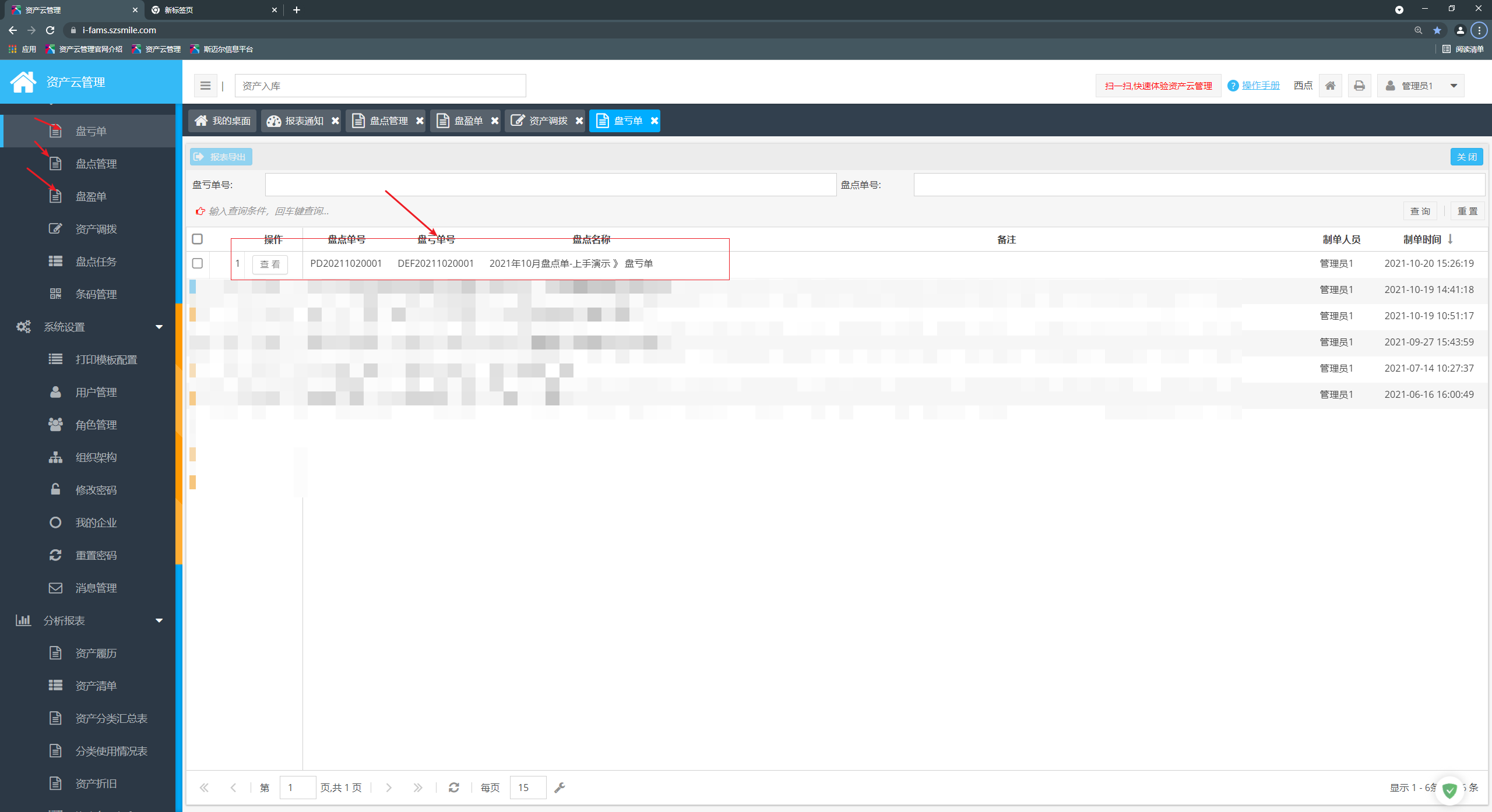
然后可以excel导出来方便处理。
用户角色切换

这样操作就可以调整:
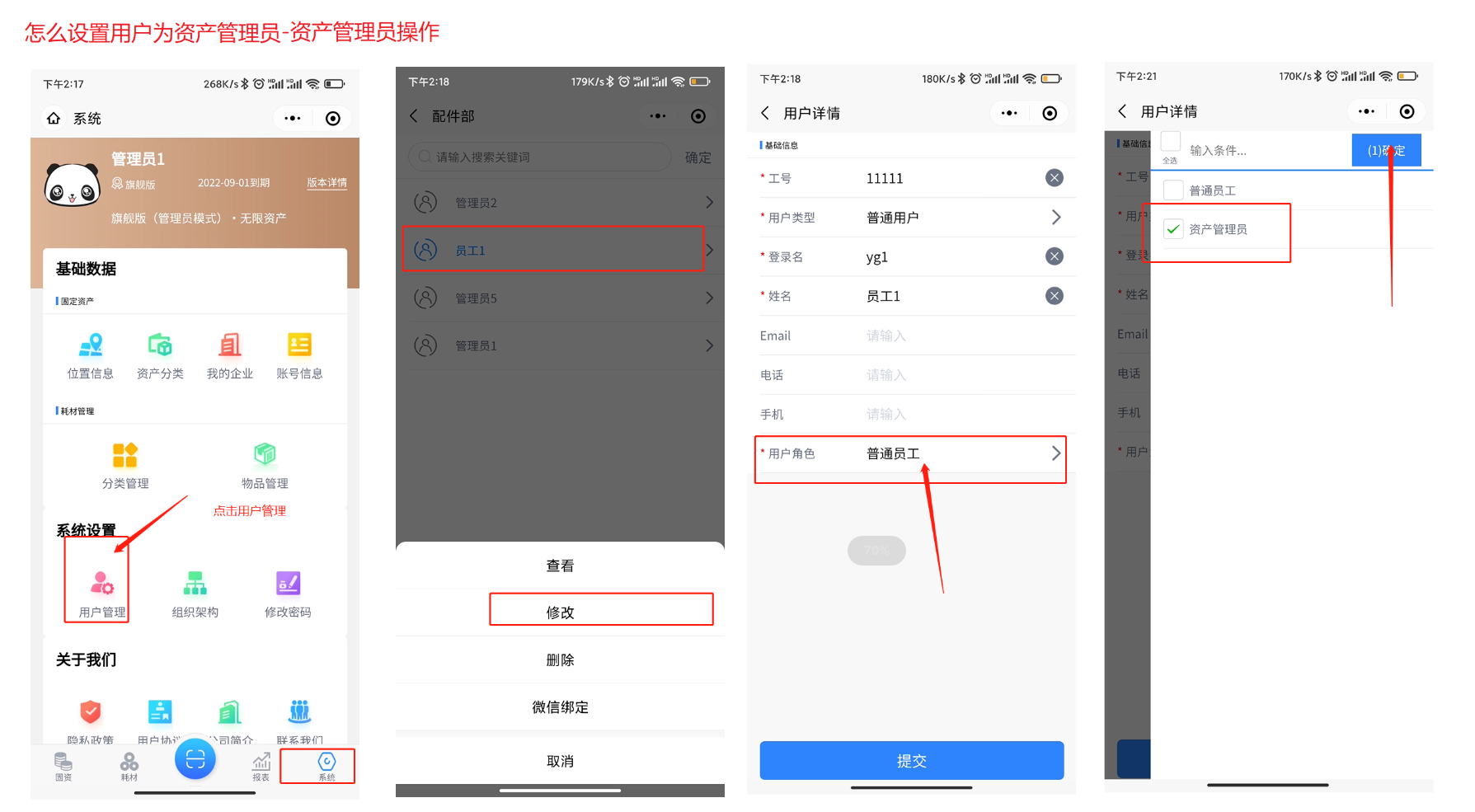

web端如何修改了?

用户登录
企业微信用户信息只能等企业微信管理员授权
注意,企业微信需要管理员安装后,需要在应用管理那里针对资产云管理授权可见用户
用户和组织架构默认同步,直接登录使用即可,不允许删除和新增,一切以企业微信那边为主
参考文档:「资产云管理」企业微信—组织架构管理
web端登录,企业微信扫码即可「企业微信用户若使用账户和密码,请使用用户名的登录,用户名和密码都是登录名,企业代码在我的企业查看即可」
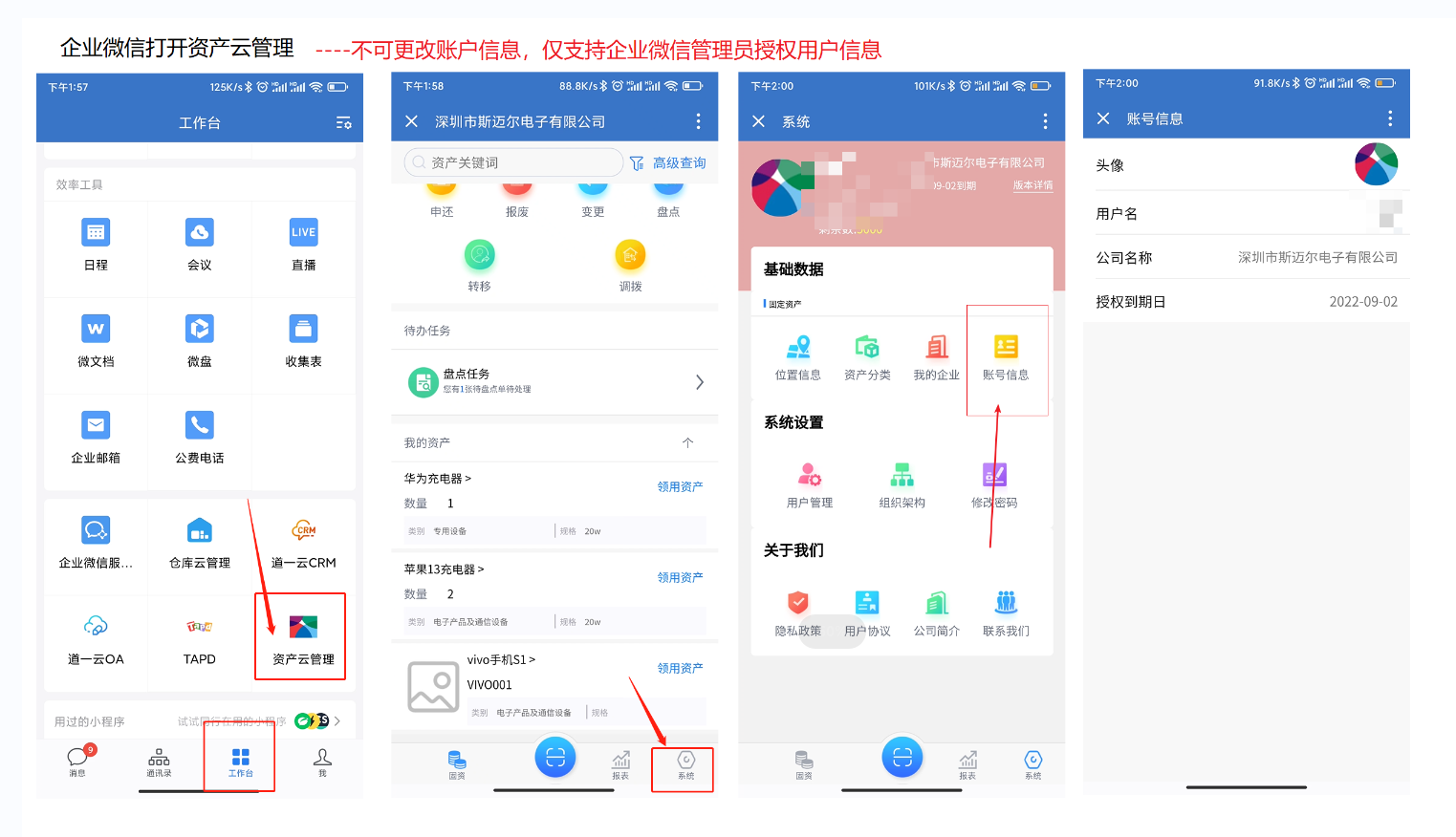
报表分析
移动端有简单图形报表-详细建议查看web端
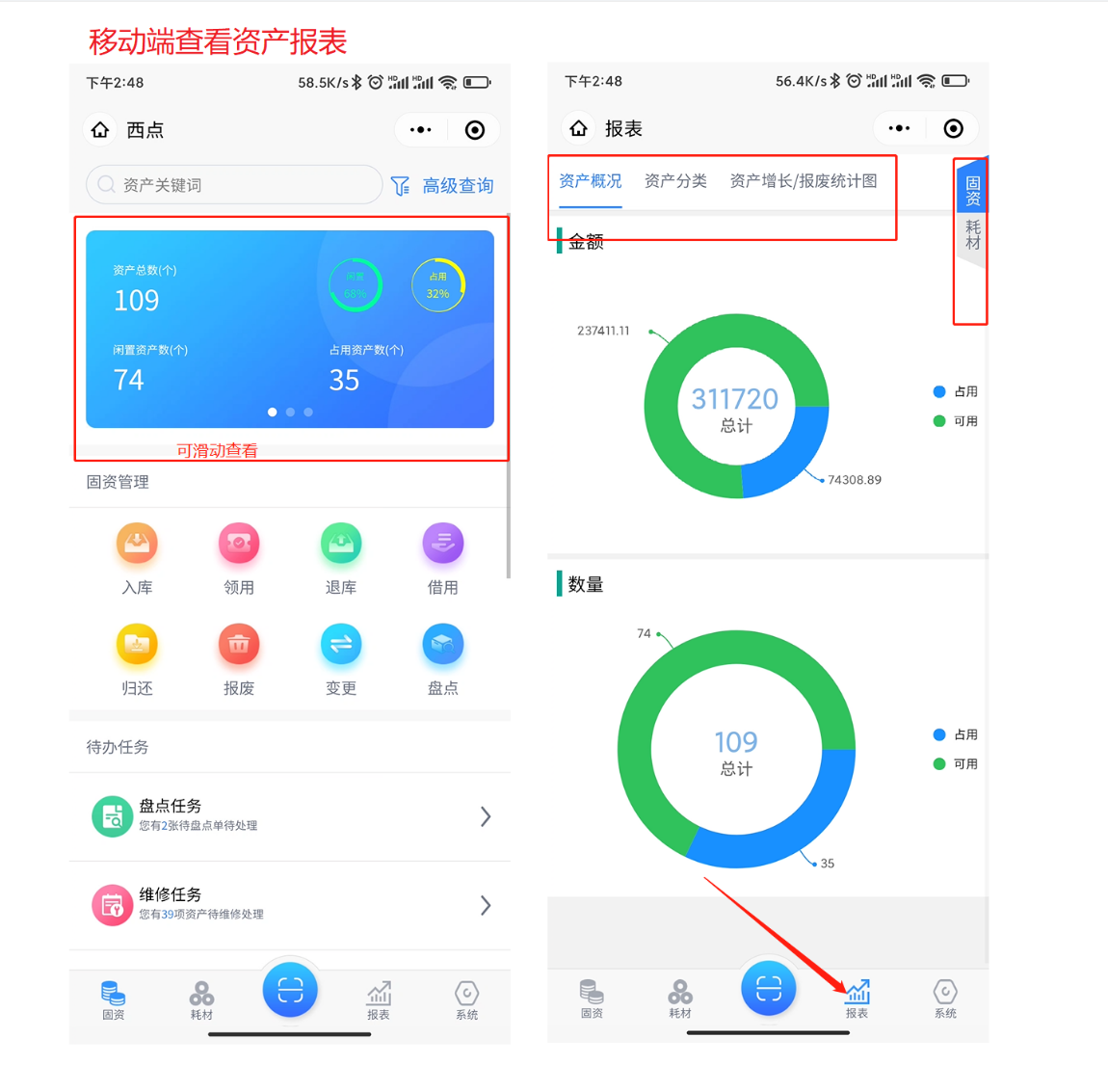
web端查看,资产履历,资产清单等各报表
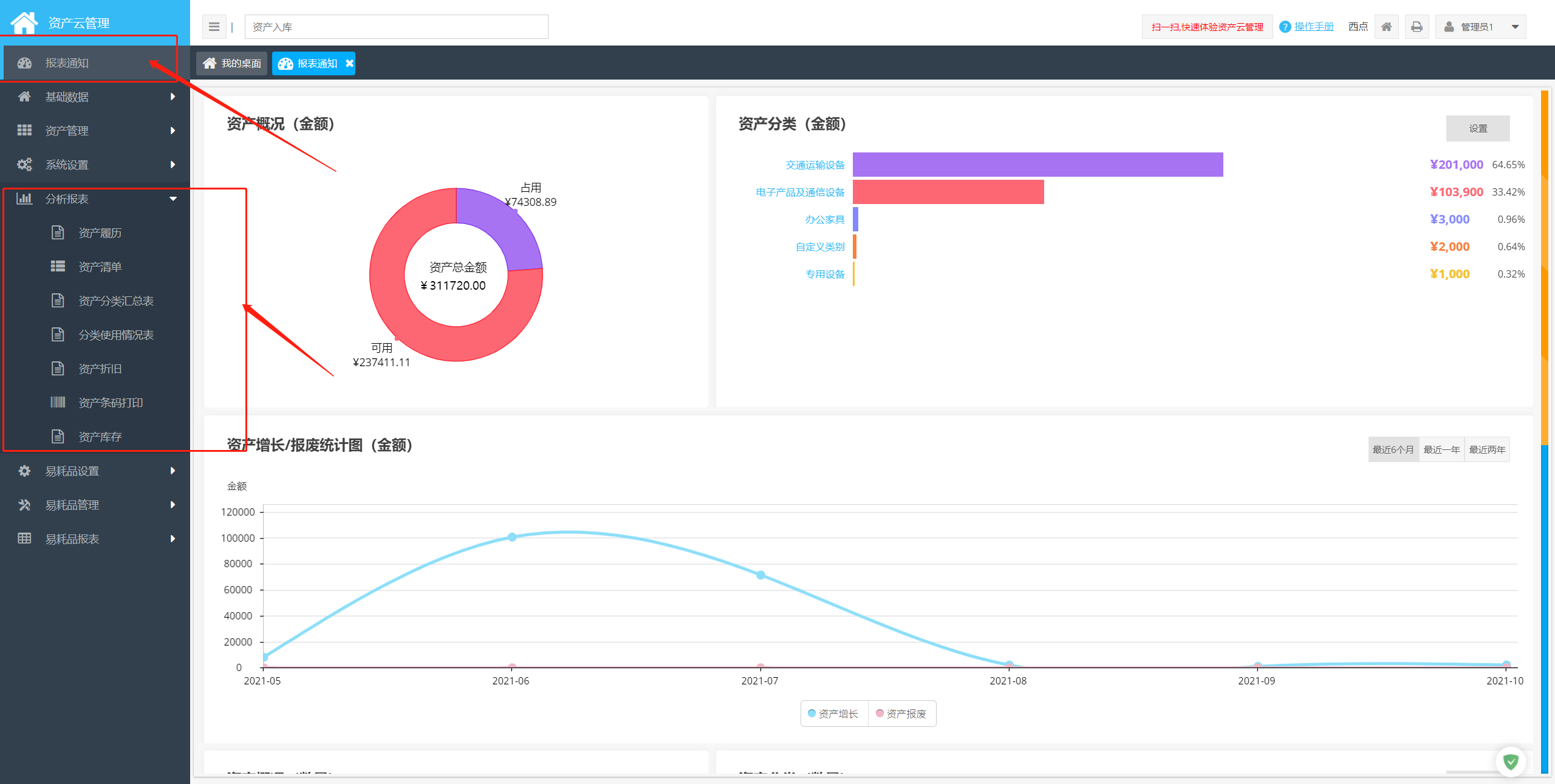
任务通知
如图所示:在各模块快捷菜单下,有两条任务通知,点击后可快捷对资产进行管理

当我点击盘点任务后,即可对盘点任务/归还任务进行处理。
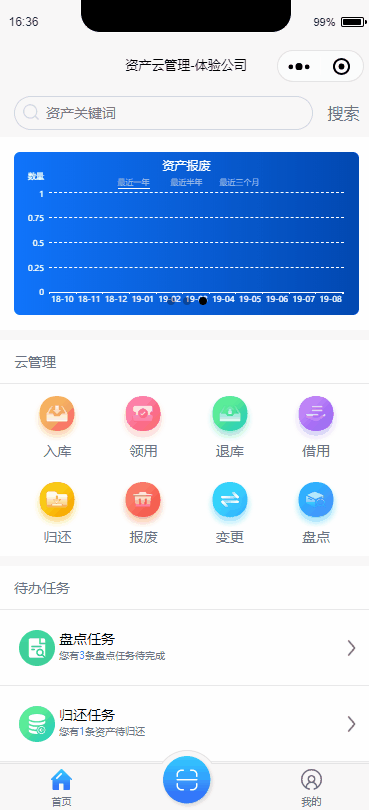
当然,这里如果有其它的任务通知也会提示,比如维修保养,资产退库,归还等都将在这里显示。
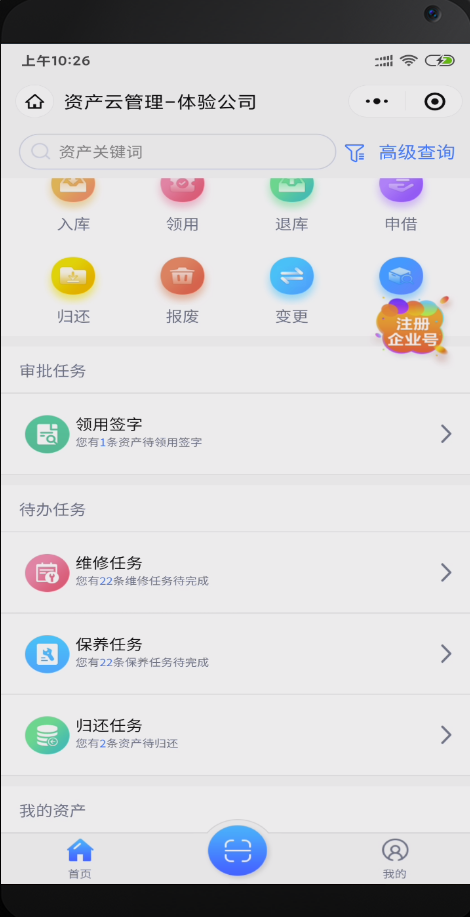
点击维修任务即可显示如下,这里显示的待维修资产就是前面在web端设置的:
在资产入库和资产分类上都有该按钮显示,仅仅针对条码管控资产,前面视频也有演示。

然后点击去维修

提交完成后:
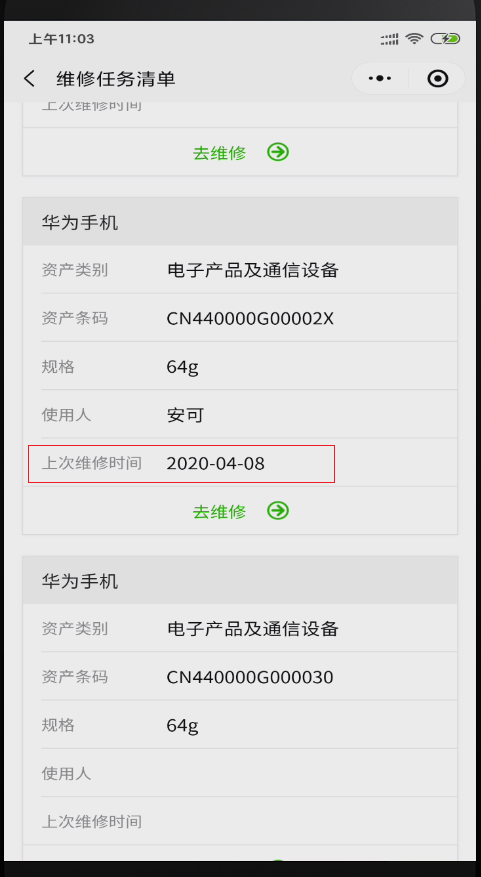
然后管理员可以到里面查看维修和保养记录:
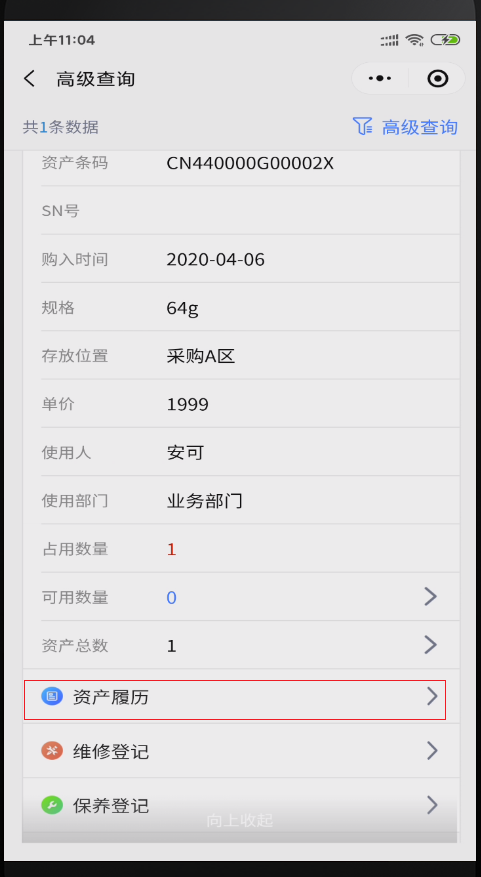
点击进去,选择维修记录即可。
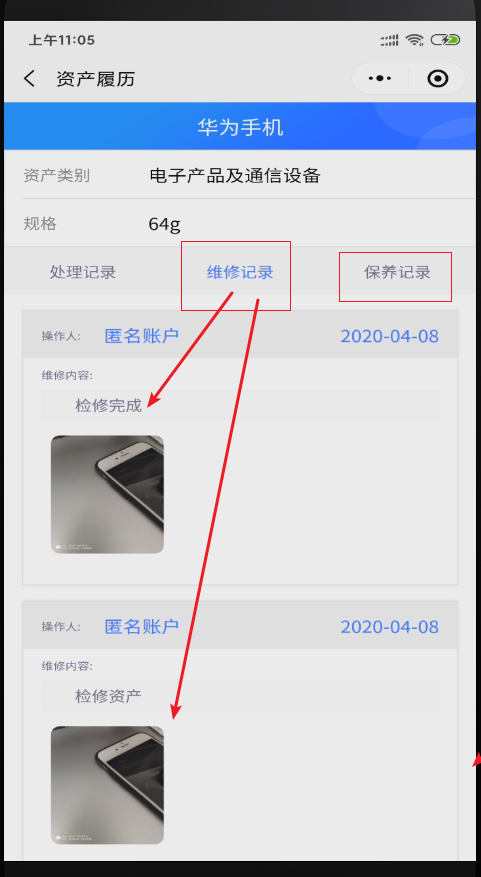
领用借用任务提醒设置
需要在web端设置,此功能针对使用条码管控的资产,这里可以设置领用和归还提醒时间,也就是提前多少天给资产管理员提醒,这里默认提醒的对象为资产管理员:
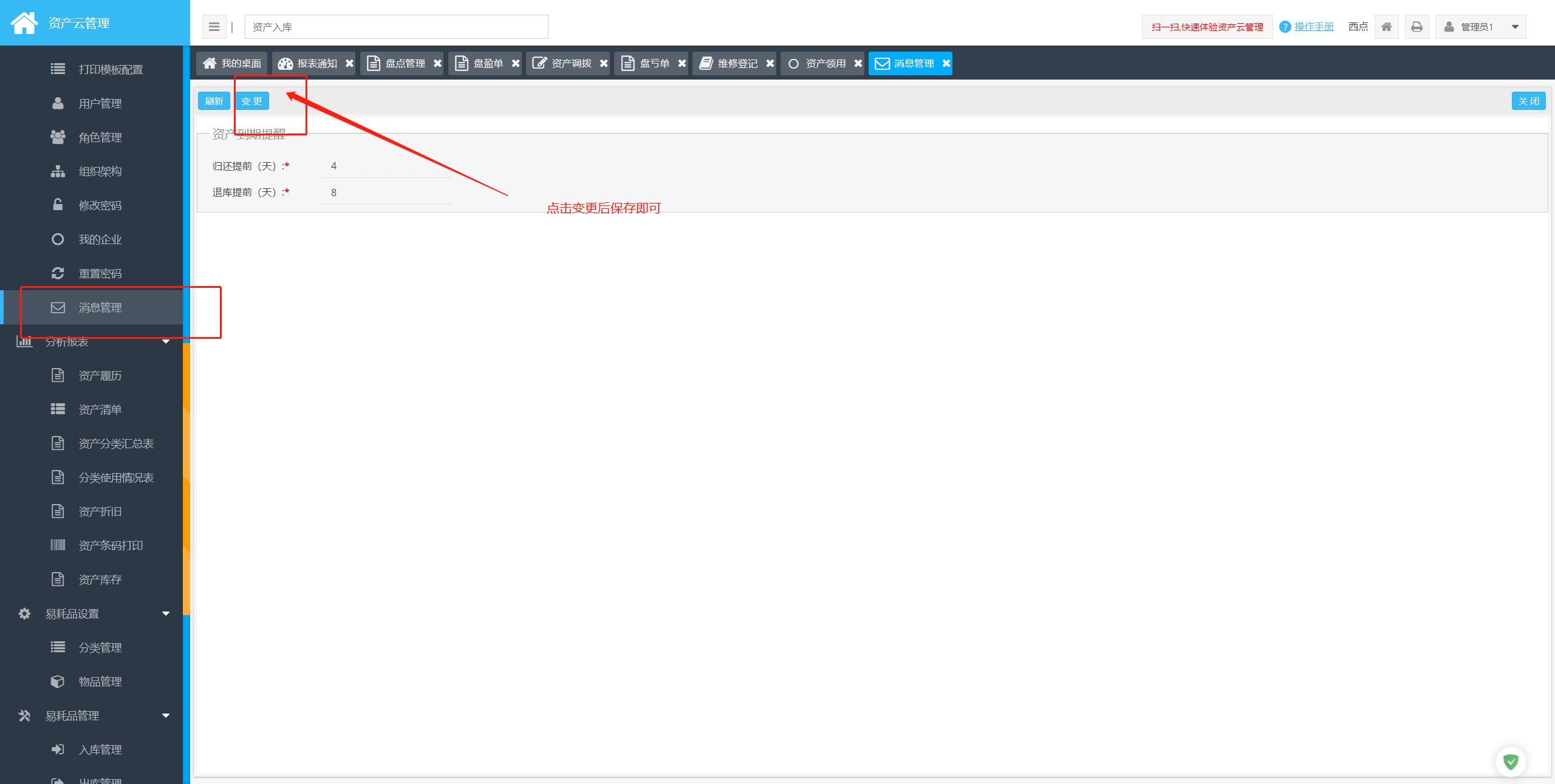
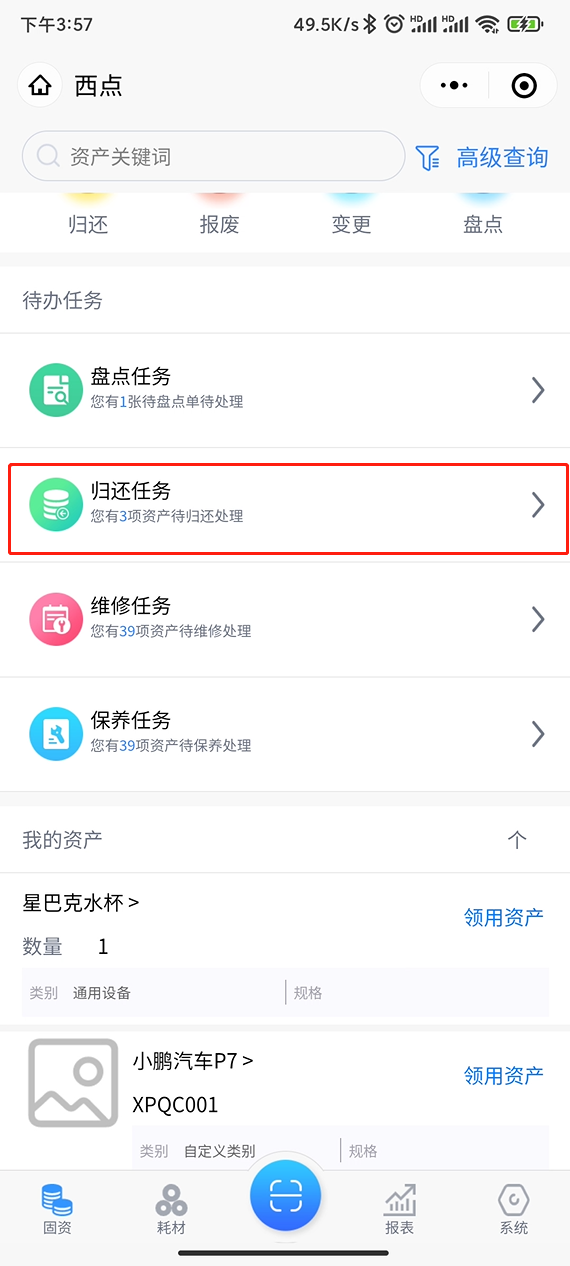
维保提醒设置
此功能针对使用条码管控的资产,点击进去即刻对资产进行维保设置
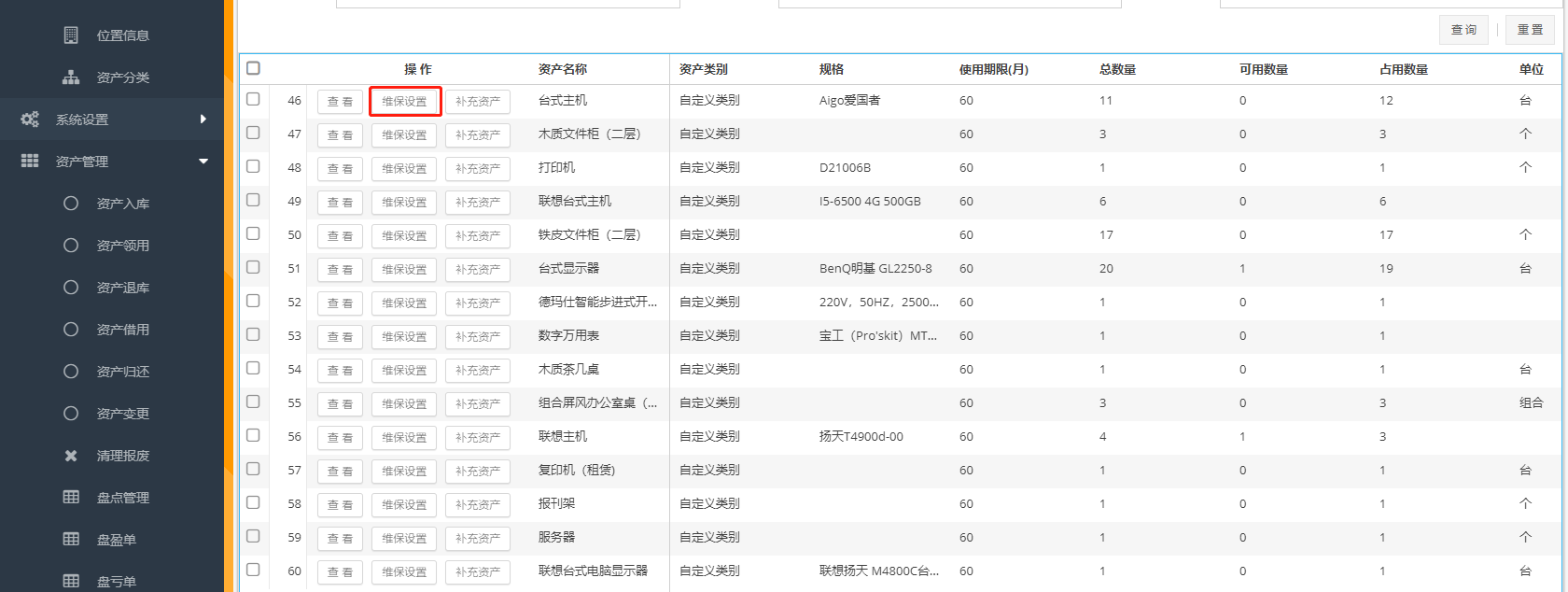
此处设置为对资产的维保提醒进行设置,设置完成后可根据相应时间对管理员进行提醒。
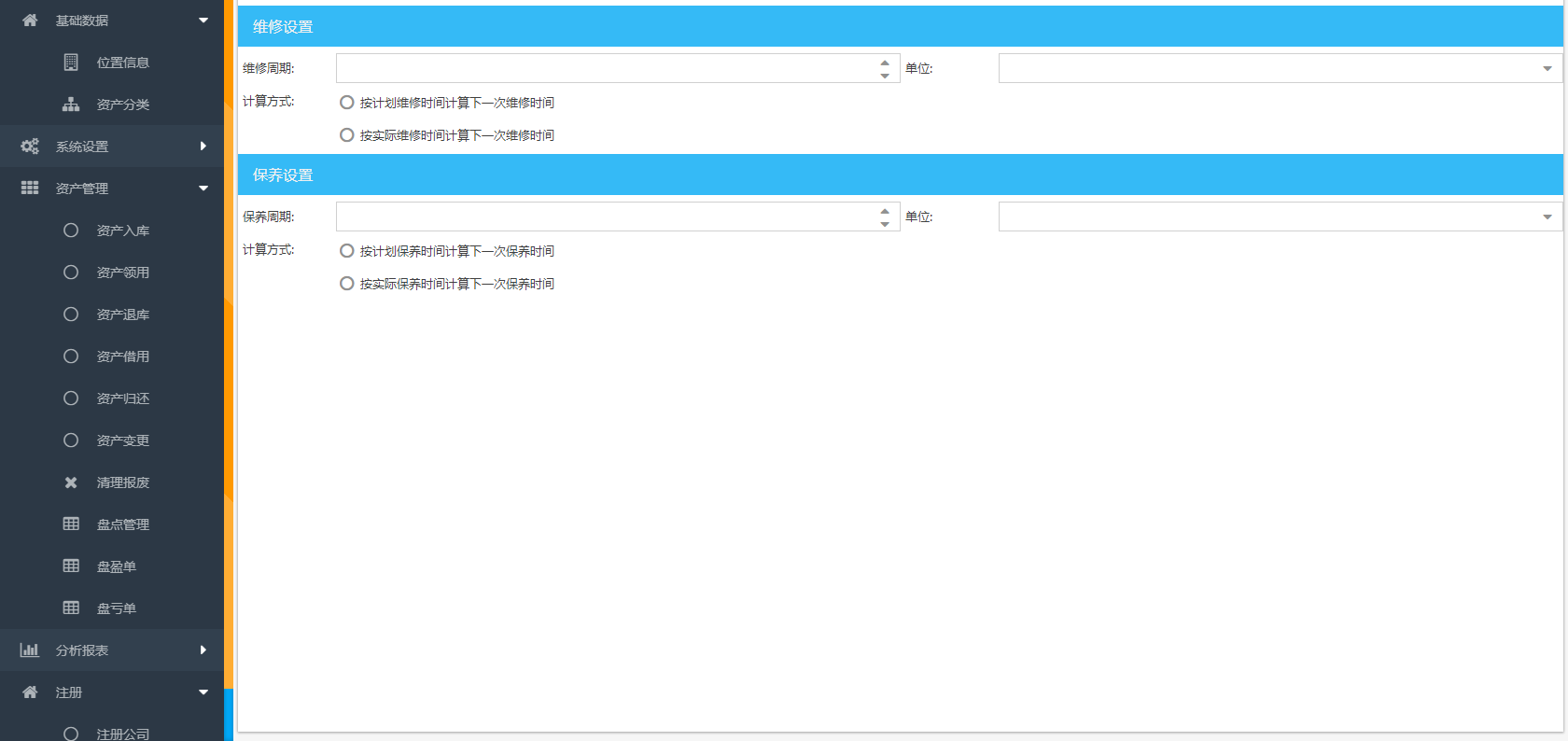
保养和维修记录操作
上述提醒完成后,就可以在电脑上可以看到保养记录等等
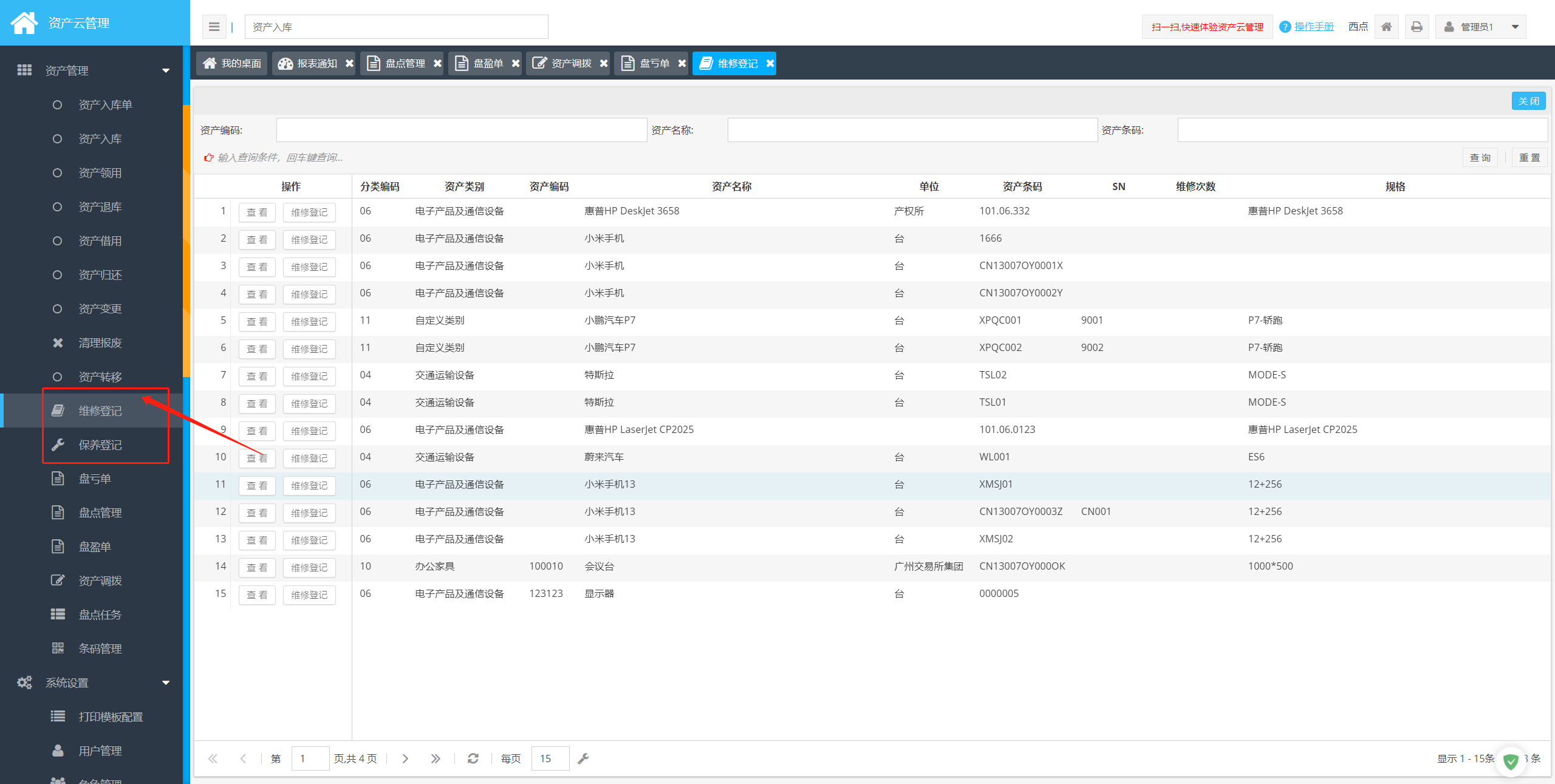
常见问题
1、支持自定义设置标签打印吗?
支持,请点击文档链接「如何利用草料二维码批量打印资产云管理固定资产标签」
2、条码是否支持生成条码,是否可以按照指定规则?
我们在 PC 端可以按照指定规则自动生成条码。 编码规则 如下:目前我们 使用如下编码:CN4400BG Y0003Z
说明:
CN4400BG 公司代码,支持字母和数字
Y0003Z 为流水号 支持字母和数字
若需要按照您的指定规则录入,请您使用资产导入在excel导入时填写您自己规则编码,或者自己扫码录入
导入文档请看:
点击该文档可查询如何导入资产:资产导入帮助文档
3、资产编码和资产条码的区别
资产编码==企业编码
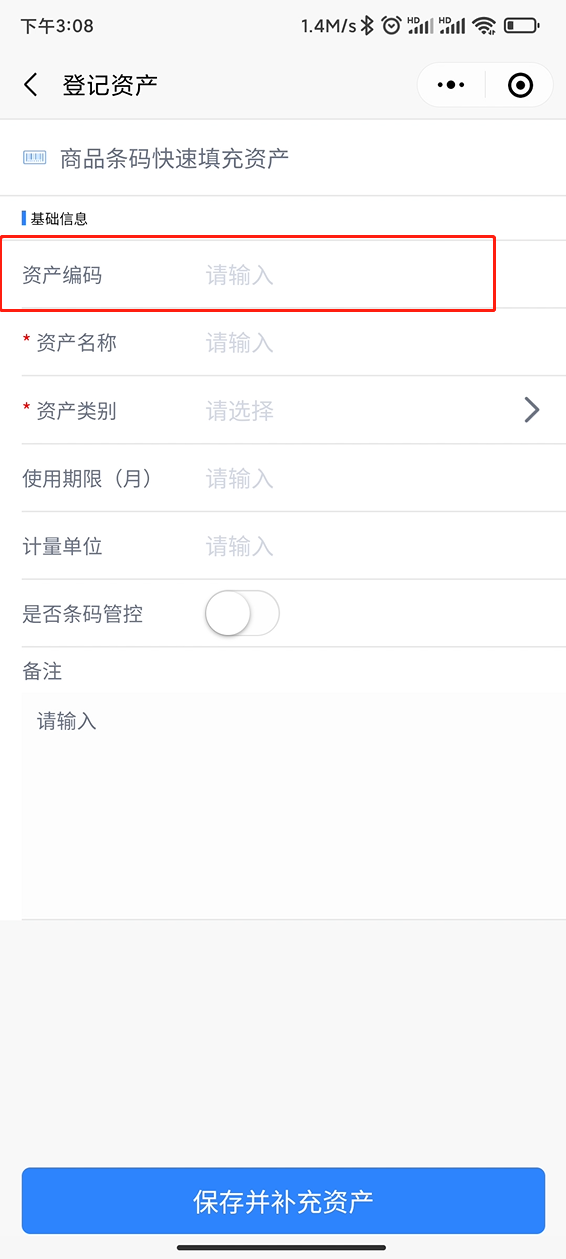
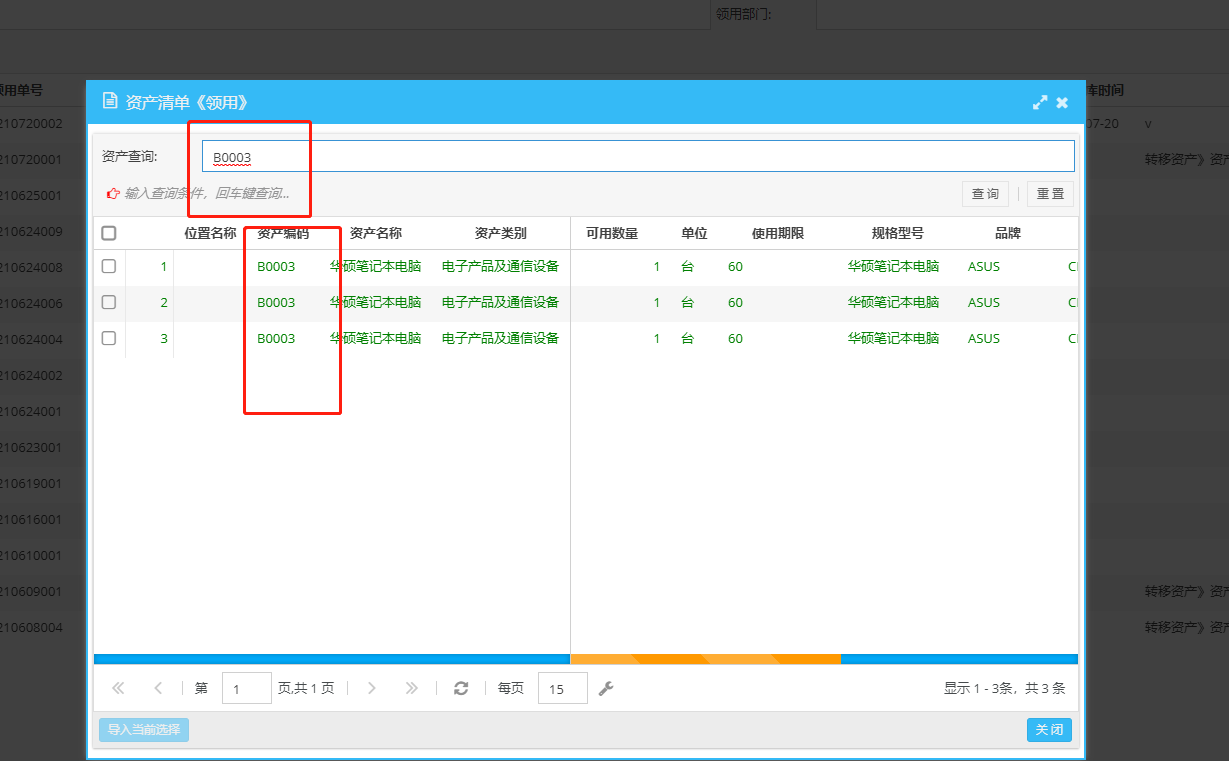
编码就是你搜索的时候会显示这个编码的资产,会显示多条,等于这一类编码对应多条资产,可能在不同位置
资产条码--一般建议只使用这个
资产条码就是针对每个资产都有唯一的条码,一定是唯一的,且根据条码只能找到一个资产

